VRTRPG の始め方

準備編
clusterとは?
clusterは友達と同じ3D空間を共有できる「メタバースプラットフォーム」です。
私たちが制作したVRTRPGワールドはこのプラットフォームに投稿されています。
使用デバイスの確認
私たちが制作しているVRTRPGは、スマホ・PC・VR機器のどれでも遊ぶことができます。
1人1台対応端末を用意してください。
最低動作環境はこちらです。
推奨スペックはこちらです。
一般的なVR機器としてはMetaQuest2があります。
価格は現在47300円(2023年9月現在)。最初はこの位の価格の物を買うのがおすすめです。
この価格帯以上のVR機器であれば基本的にclusterで使用できますが、MetaQuest2以外のVR機器はPCと接続して使う必要があるので注意が必要です。また、PSVR・PSVR2はclusterで使用できません。
MetaQuest2はPCと接続しなくても、それ単体でclusterを遊ぶことができます。MetaQuest2単体で遊ぶとグラフィックが低下するよ。
MetaQuest2以外のVR機器を使う場合はSteamVRをインストールしたパソコンが必要になります。
clusterのアカウント登録
clusterのwebサイトにアクセスしてアカウントを作りましょう。
Twitter/Facebook/Google/Appleのいずれかで登録できます。
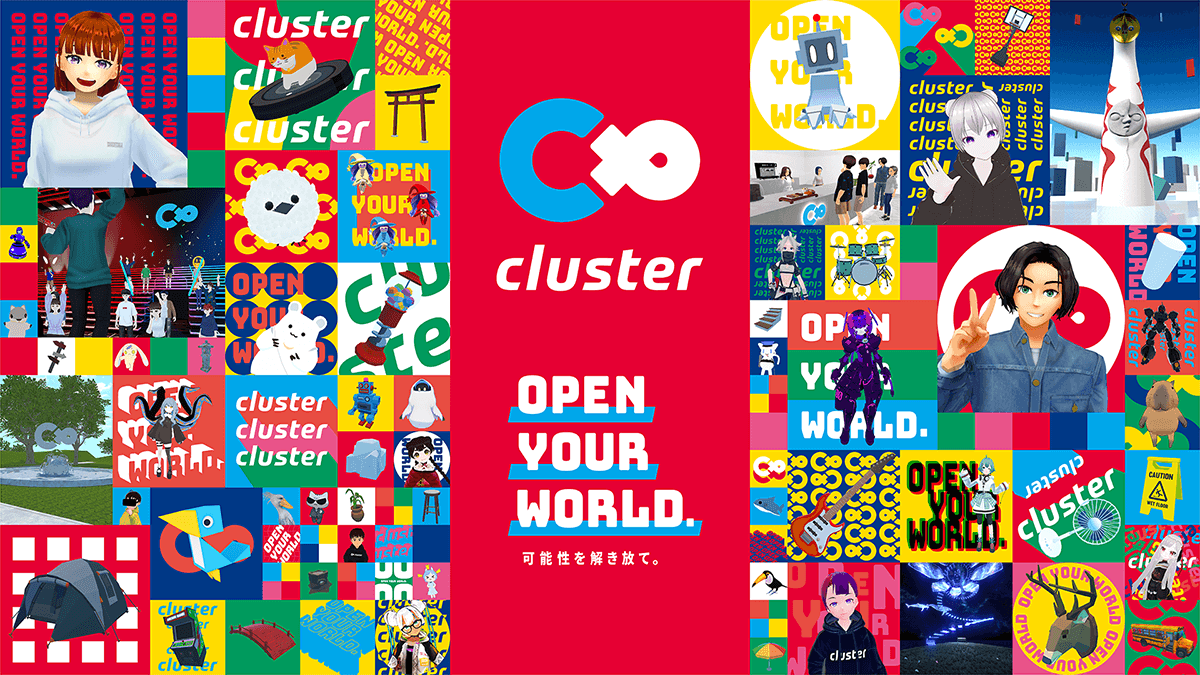
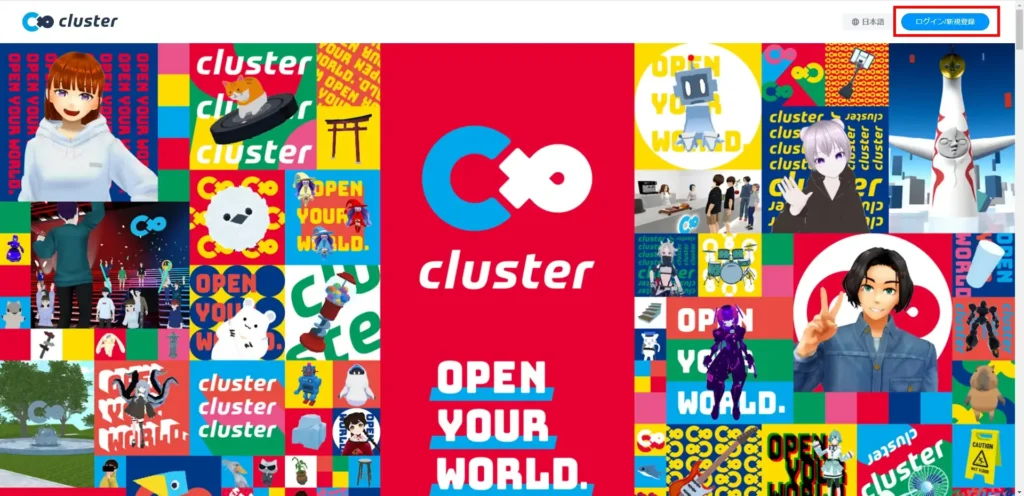
clusterのダウンロード
まずは使用する端末に対応するclusterアプリを入れましょう!
[MetaQuest2単体の場合]
MetaQuest2を起動し、AppLabからclusterアプリをダウンロードします。
MetaアカウントでログインしていればMetaQuestのスマホアプリやwebサイトからでも入手できます。
[スマホ・PC・PCVRの場合]
公式サイトからclusterアプリをダウンロードします。
これもダウンロード→アプリを起動→ログインまでできたらOKです。
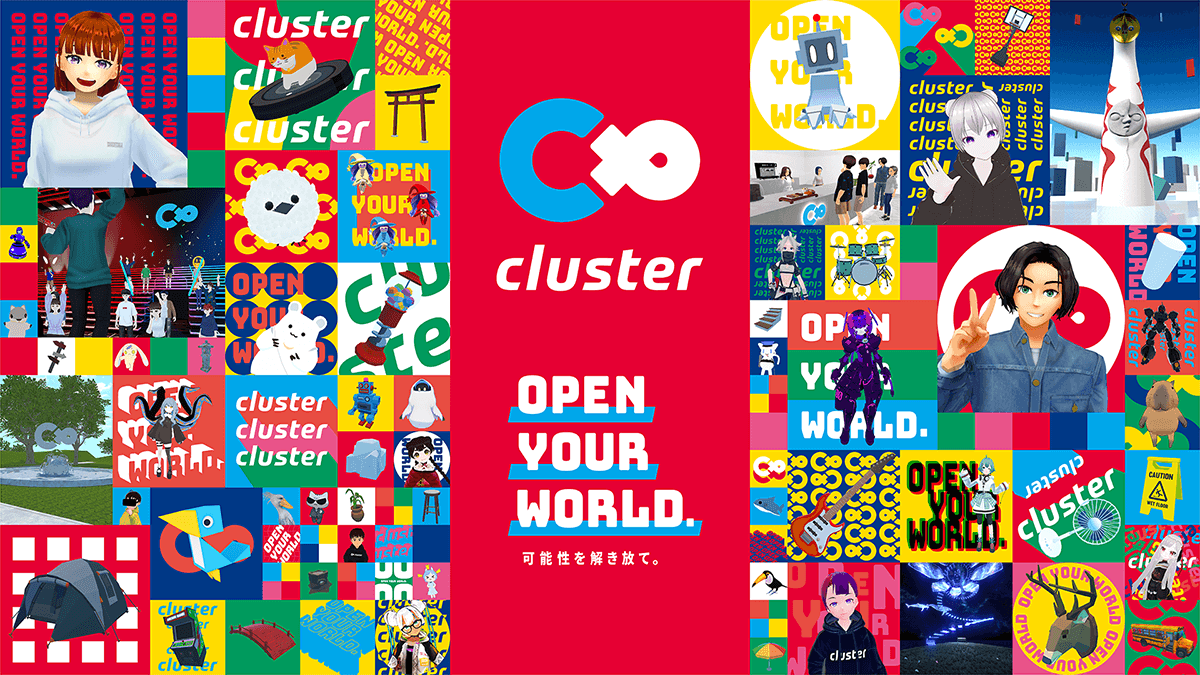
clusterのチュートリアルを始めよう
clusterアプリを起動して、「ログイン」を押します。
さきほど作ったアカウントと連携させましょう。
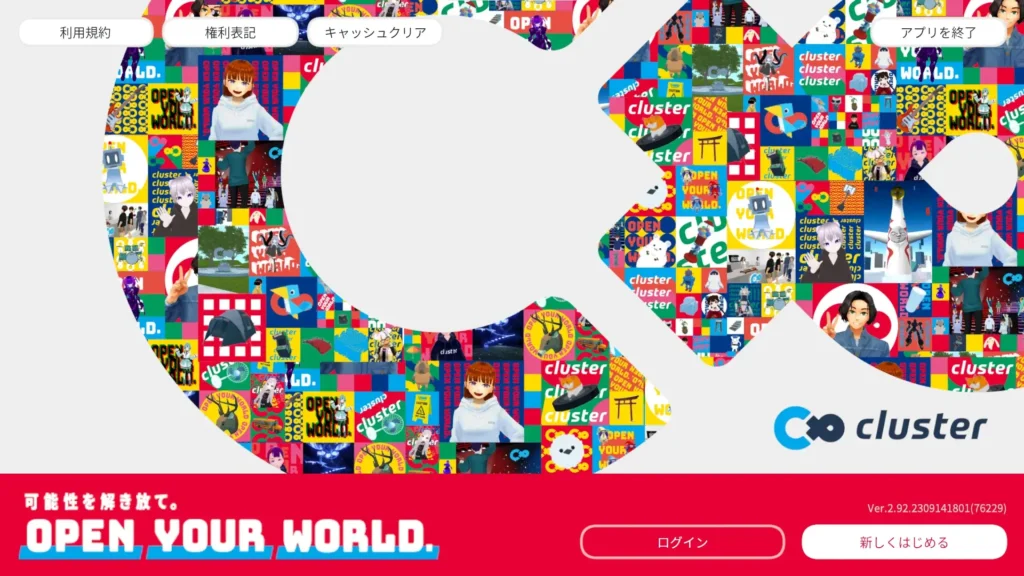
連携ができたら、clusterチュートリアルが始まります。
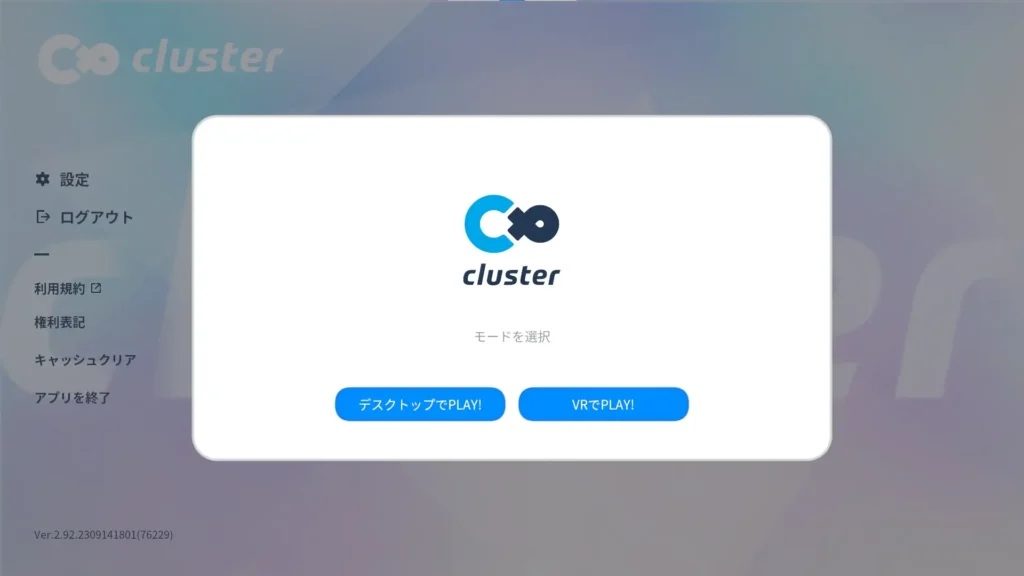
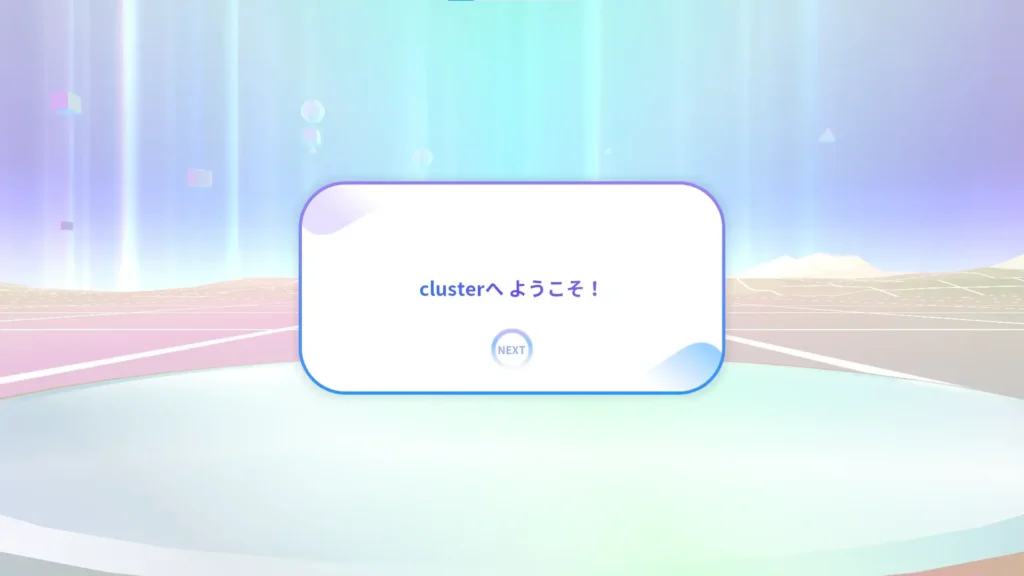
まずは最初のアバターを選択。後で変更できるので適当で大丈夫です。

ユーザー名を入力しましょう。
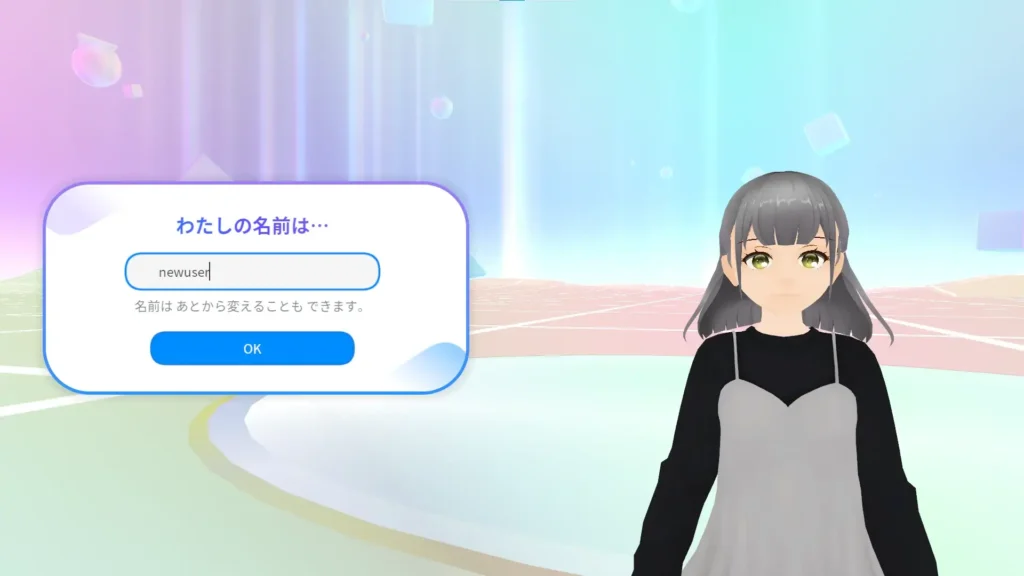
操作説明のチュートリアルが始まります。
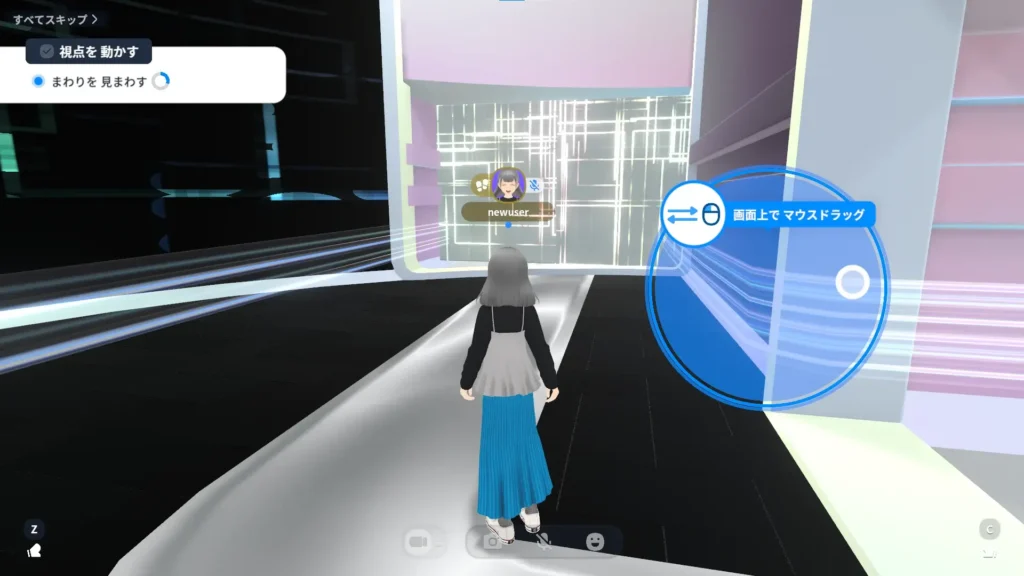
チュートリアルが終わると、ClusterLobbyのワールドに移されます。
ここからは他のユーザーも同じワールドにいるので注意しましょう。
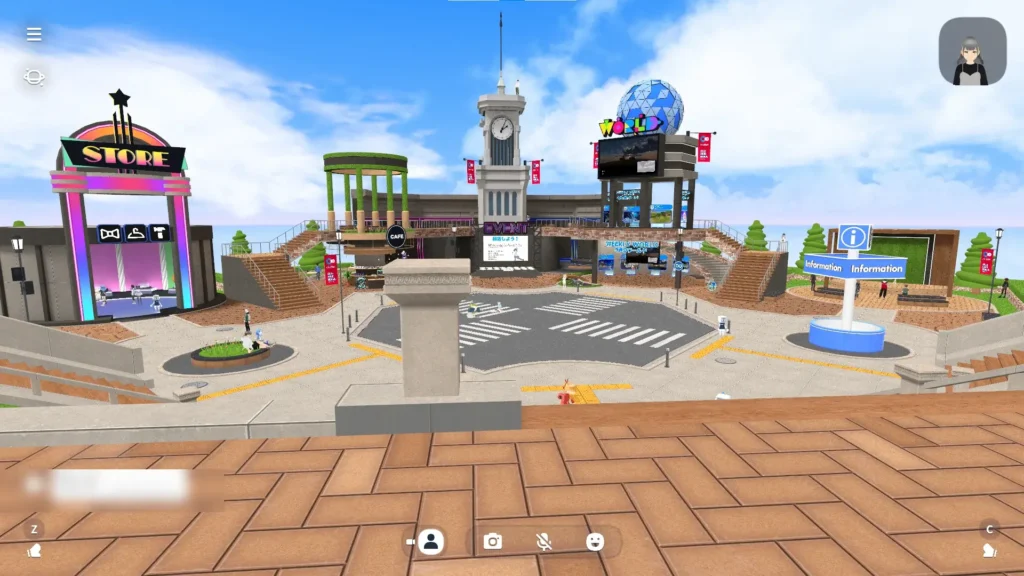
みんなで集まってボイスチャットを試してみよう
下のマイクボタンを押すと、ミュートが解除されて喋る事ができます。
ボイスチャットができるかどうか確認しておきましょう!
なお、ボイスチャットを使う場合は必ずイヤホンやヘッドホンをつけるようにしましょう。イヤホンをしていないと、スピーカーから流れる音がループして他の人の迷惑になる場合があります。
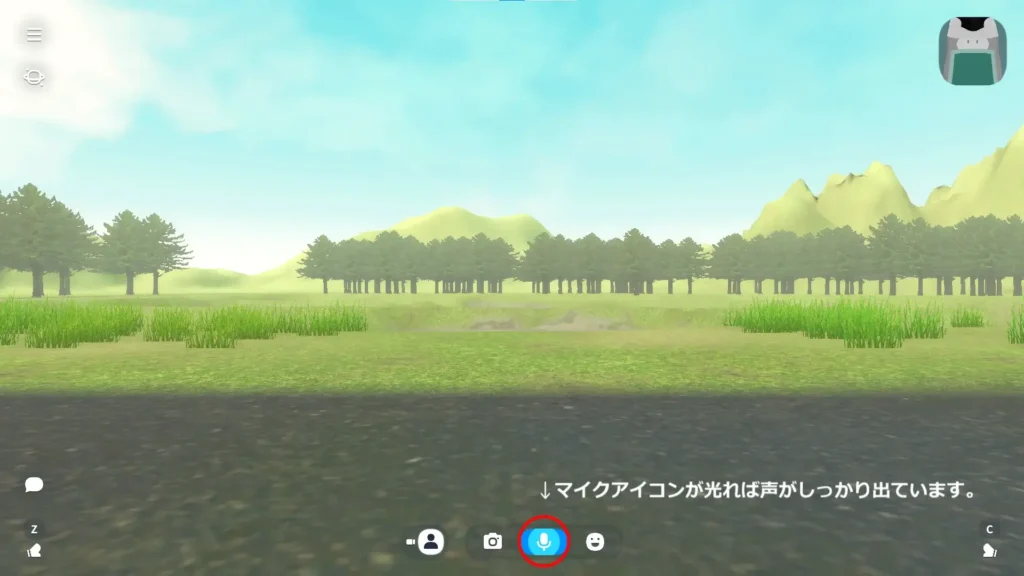
メニューを開いて左上の歯車アイコンを押し、マイクのデバイスが使いたいものと合っているかを確認しましょう。
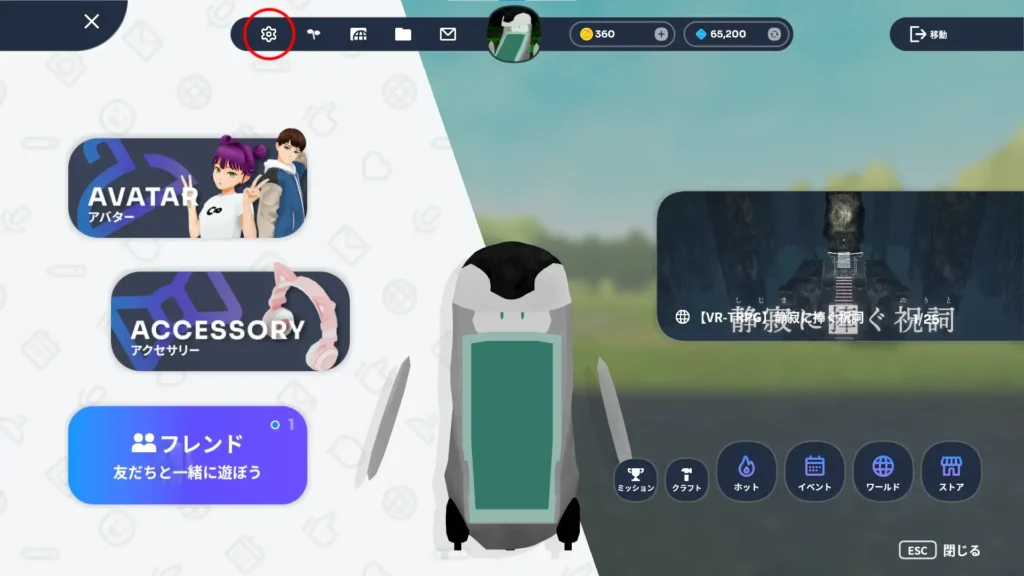
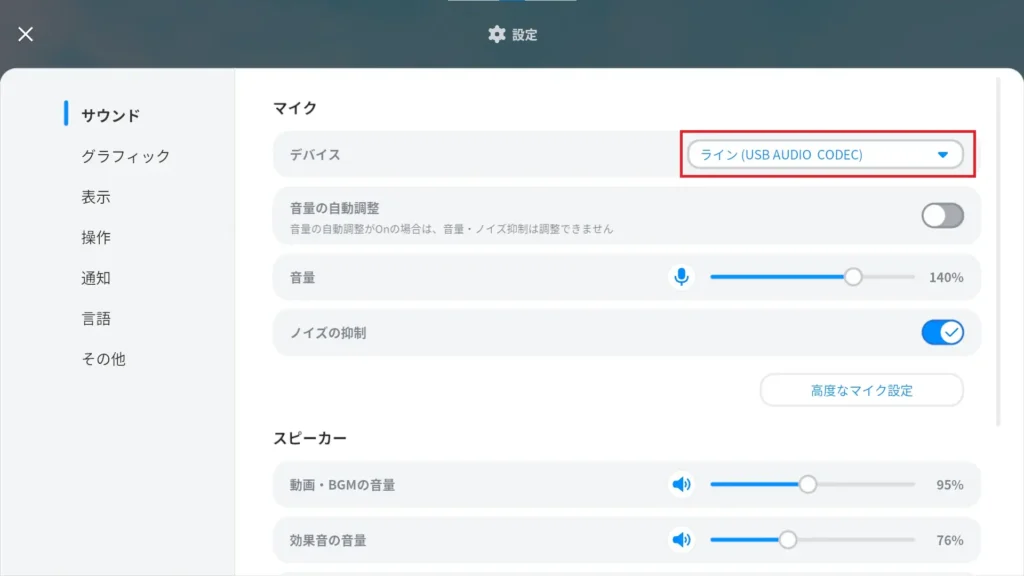
clusterのボイスチャットには距離減衰があり、30m離れると声が聞こえなくなります。
配信の都合で距離減衰を避けたかったり、マイクの設定が上手く行かなかったりしたら、discordでボイスチャットをつなぐのも手段の一つです。
アバターを用意しよう!
(1)cluster内機能「AvatarMaker」を利用する
clusterでは既存で用意されているアバターの他に、色々なパーツを組み合わせてオリジナルのアバターを作成できる「AvatarMaker」という機能があります。

(2)clusterの「アバターチケット」を使う
clusterを始めたり、しばらく遊んでいると「アバターチケット」というものを入手できます。
アバターチケットは、ClusterLobbyの左にあるストアで展示されているアバターと無料で引き換えることができます。
より個性的なアバターが欲しい時に活用してみましょう!
ストアのラインナップは日替わりで変わるので、欲しいアバターが無かったら他の日にまた覗いてみると良いかもしれません。
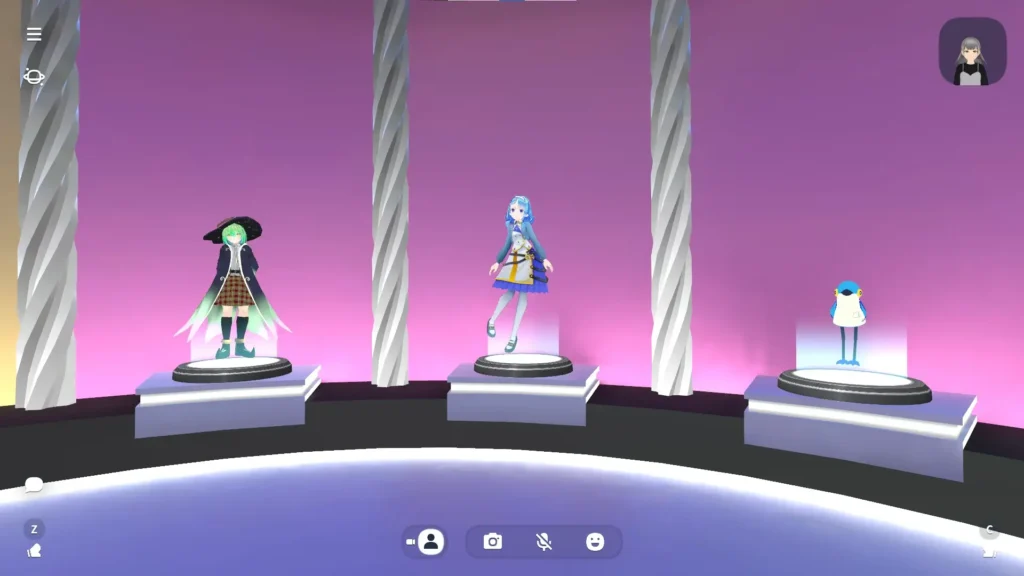

(3)BoothやVroidHubで好みのアバターを見つける
BOOTHやVroidHubなどのプラットフォームで見つけたアバターを購入・ダウンロードしてclusterで使用する事もできます。
VRoidStudioというPC用アプリを使うことで、より自由度高く自分のアバターを作る事ができます。
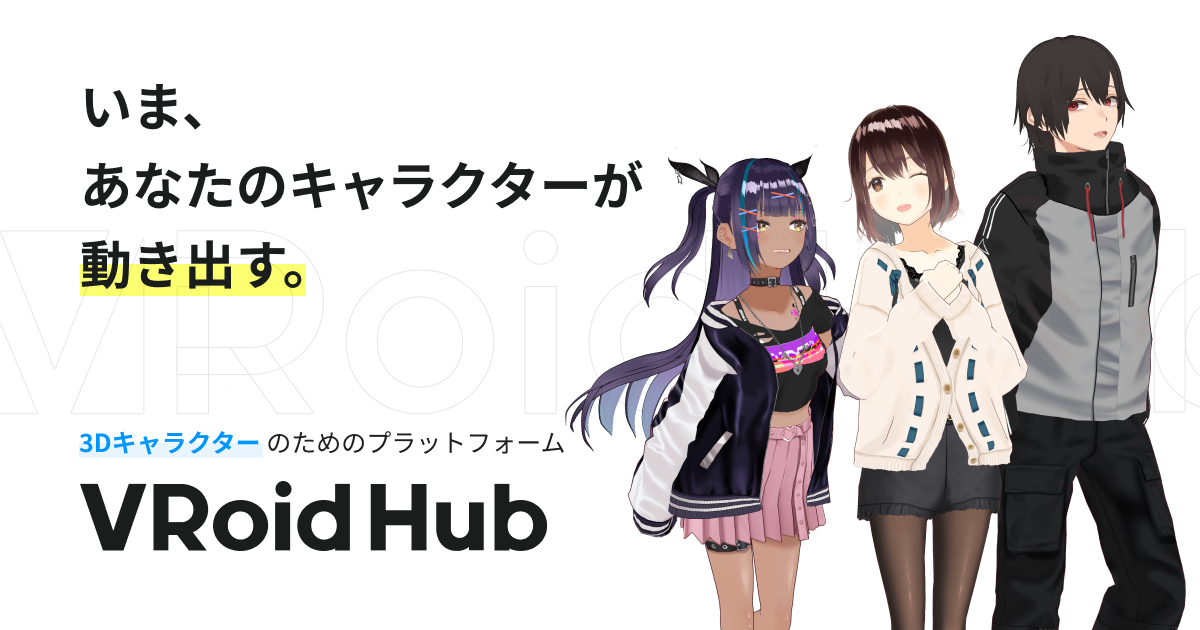

(4)スマホアプリ「REALITY」でアバターを作る
アニメ調の人型アバターを作りたい方は、「REALITY」というスマホアプリを使うと良いかもしれません。
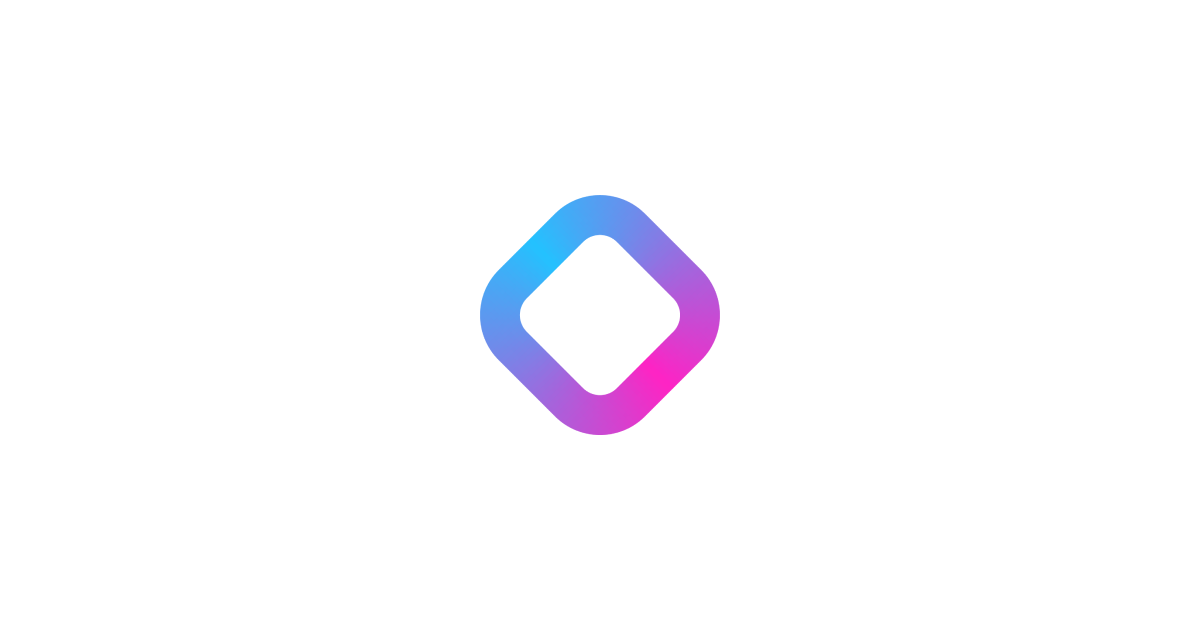
「REALITY」は誰でもスマホ1台でバーチャルライブ配信ができるアプリですが、clusterと連携する事で「REALITY」のアバターをclusterで使う事ができます。

(5)VroidStudioで自分のアバターを作る
VRoidStudioというPC用アプリを使うことで、より自由度高く自分のアバターを作る事ができます。
BOOTHではVRoidStudio用に肌テクスチャや衣装テクスチャ等のパーツを販売している方もいるので、それを組み合わせてオリジナルアバターを作るという作り方もできますし、猛者は自分で1から衣装や髪型を作ったりします(!)
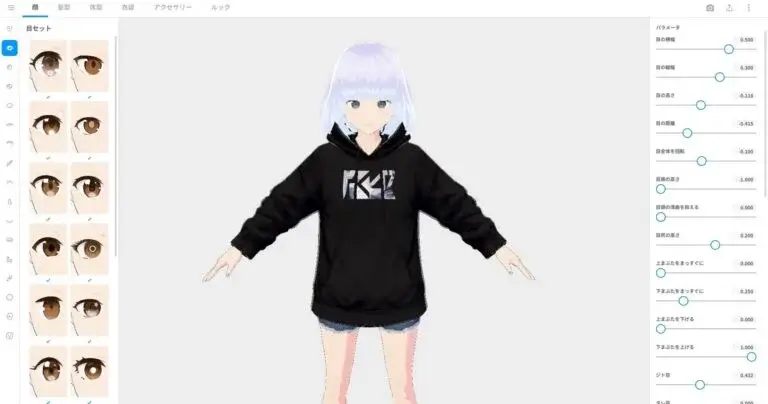
シナリオ・プレイヤーを準備しよう!
遊びたいVRTRPGシナリオを入手し、プレイヤーを集めましょう!
現在clusterで遊べる弊サークル制作のVRTRPGはこちらで紹介しています。
VRTRPGを初めて遊ぶという方は、コンパクトに遊べて回しやすい「静寂に捧ぐ祝詞」がおすすめです!
【GMのみ】アバターをアップロードする
VRTRPGには、GMがアバターでNPCを演じる形式と、NPCがワールド内に組み込まれてフルモーションで動く形式があります。
前者の場合は、事前にNPCのアバターデータをwebページからclusterにアップロードしておきましょう。NPCのアバターデータはシナリオPDFに同梱されています。
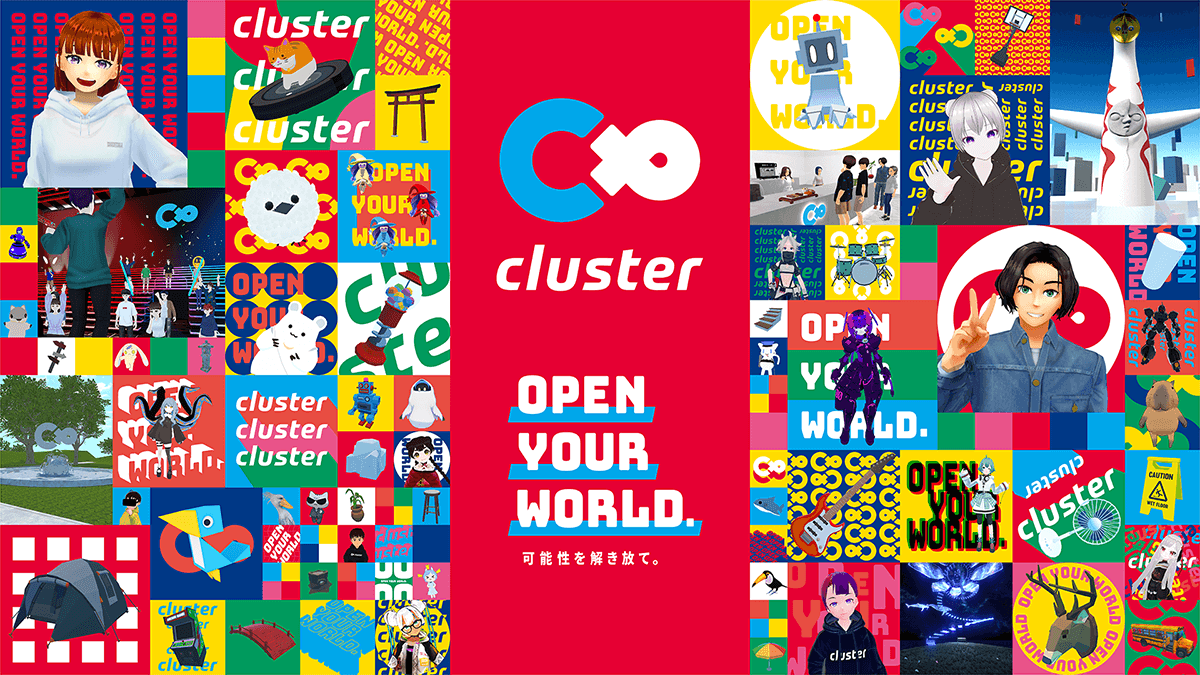
当日編
【ホスト】VRTRPGワールドのスペースを立てよう!
最初にワールドに入る人を「ホスト」と呼ぶことにします。
ホストの人はclusterを起動して適当なワールドに入り、左上のメニューを開きましょう。
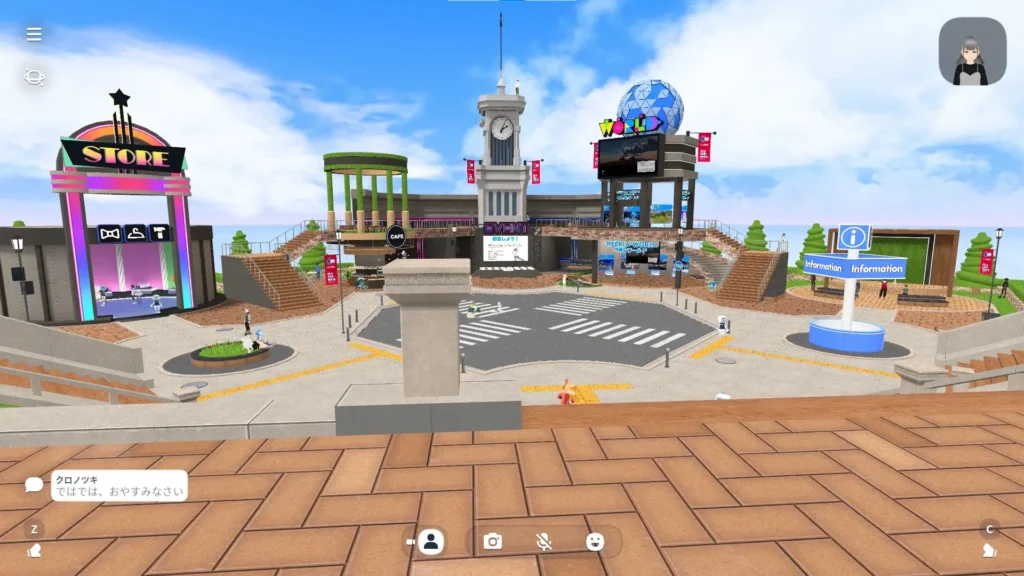
右下の「ワールド」を押しましょう。
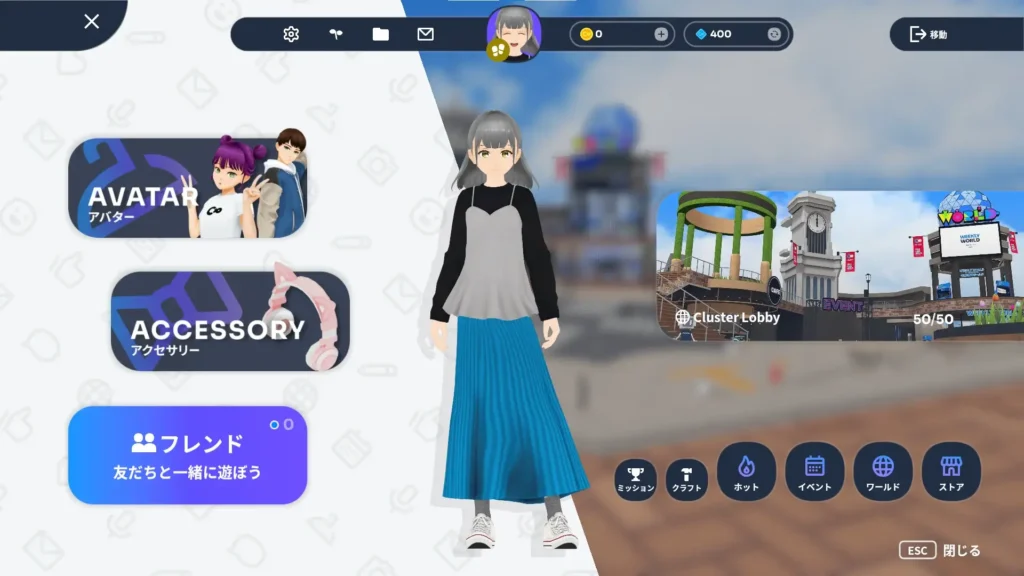
「VRTRPG」「VRTRPG」をキーワードにしてワールドを検索すると、VRTRPGが遊べるワールドが出てきます。遊びたいワールドを選択しましょう。
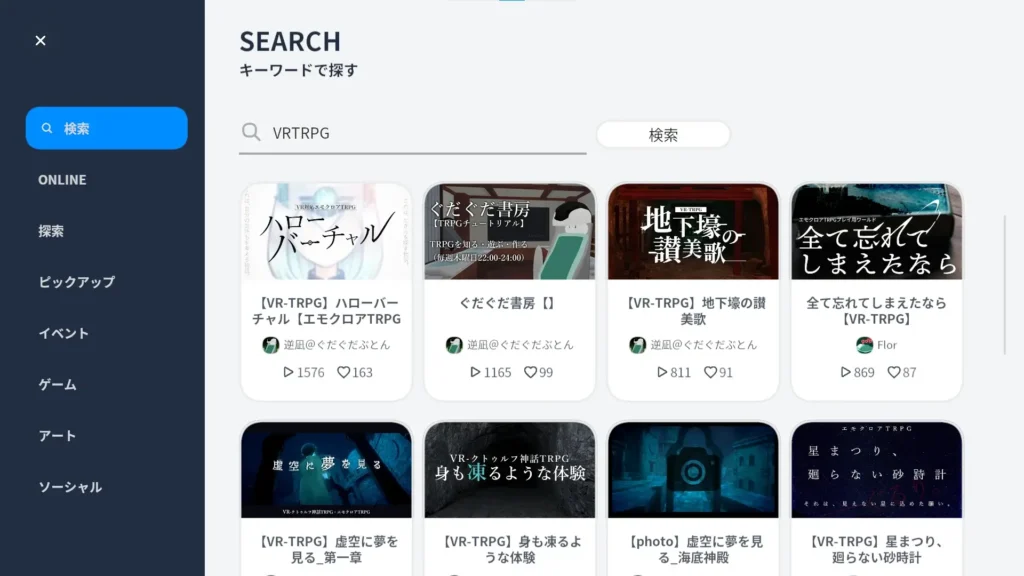
「新しいスペースをはじめる」を選択しましょう。
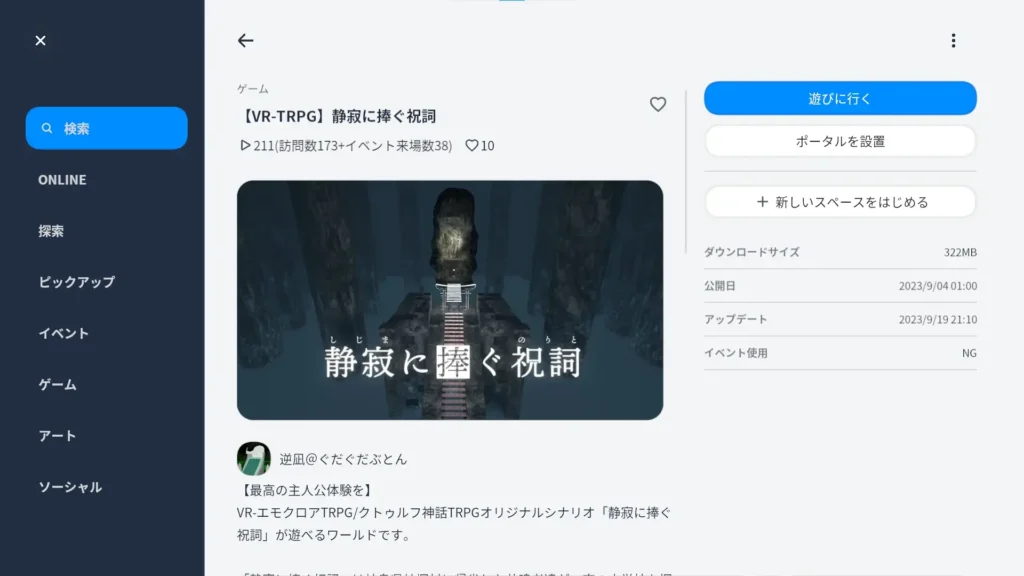
スペースタイプの選択を「プライベート」にして、スペースオプションの「ポータル、URLからは誰でも参加できる」を選択しましょう。
「スペースを作成したユーザーのフレンドは招待なしで参加できる」はお好みで。
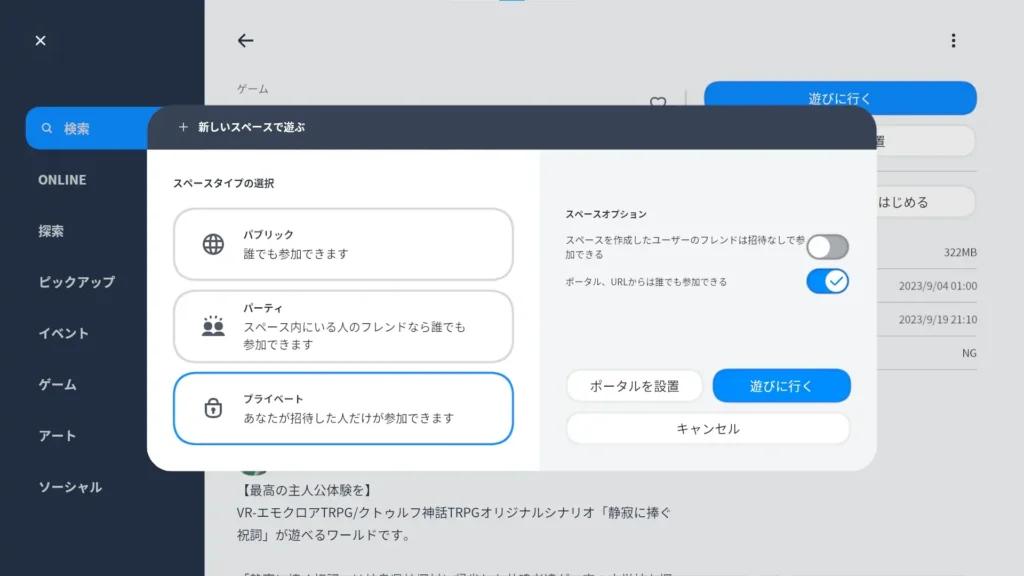
1.アプリからスペースに入る
スペースのホスト以外のユーザーが、clusterアプリを起動していて別のworldにいる場合はこちら。ホストとそれ以外のユーザーがフレンド登録を済ませている必要があります。
(※フレンド登録のやり方は記事後半に記載しています)
【ホスト】フレンドを招待しよう!
メニューを開き、フレンドを押します。
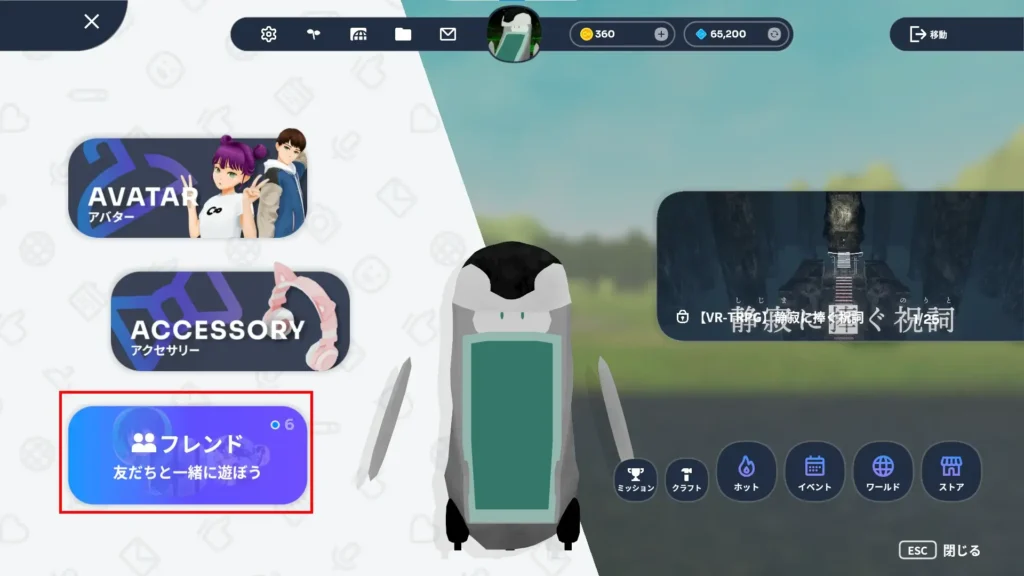
スペースに招待したいプレイヤーを探して、「招待」を押します。
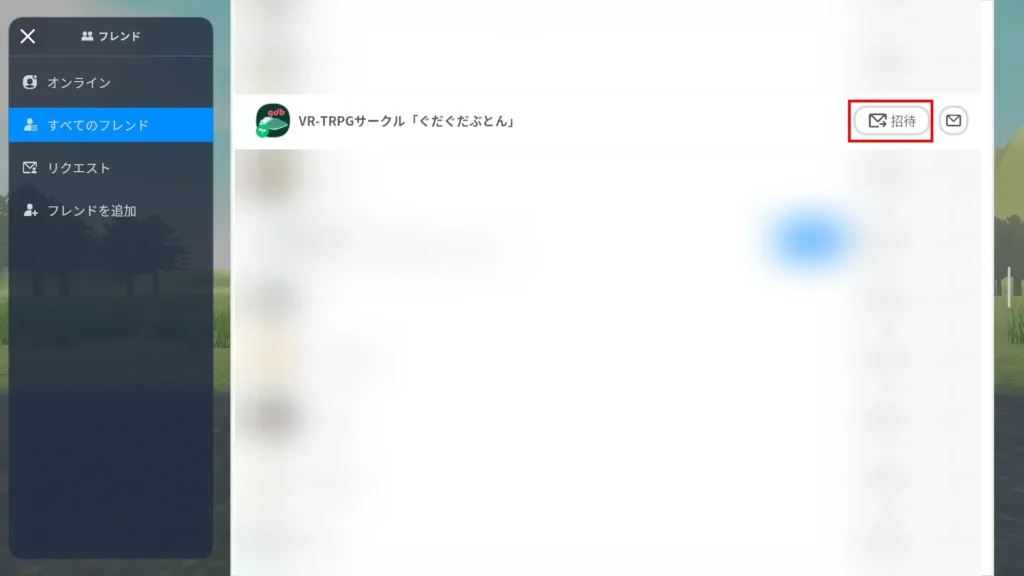
【ホスト以外】招待からスペースに参加しよう!
適当なワールドに入り、メニューを開いてメッセージアイコンを押します。
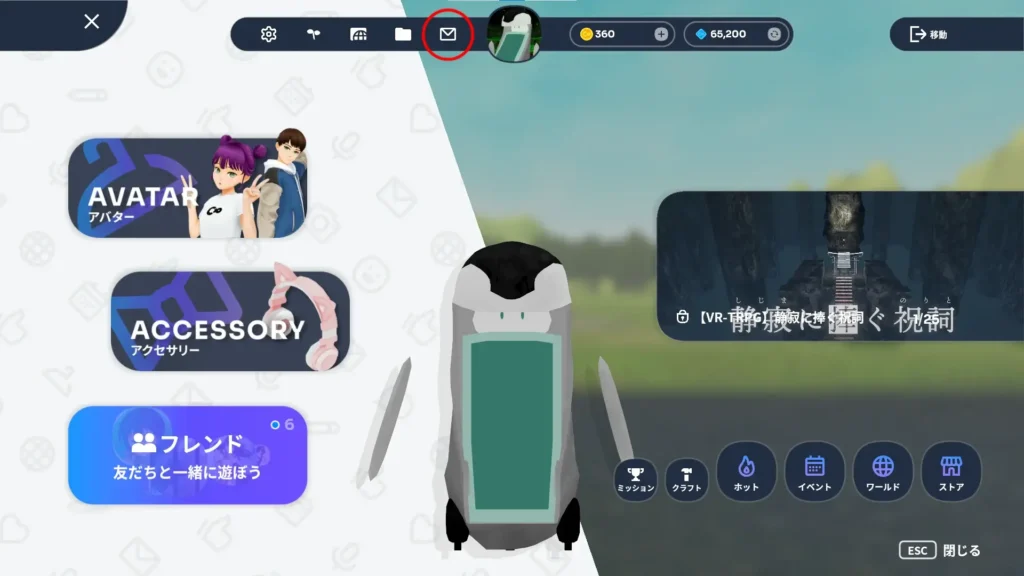
ホストとのメッセージを開いて「参加する」ボタンを押すと、ホストがいるスペースに合流できます。
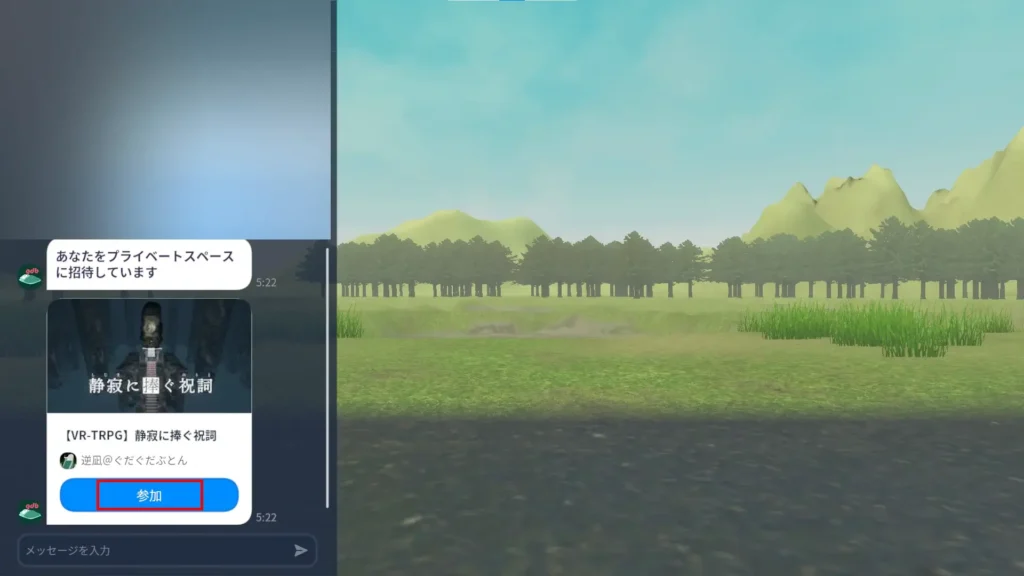
2.webページからスペースに入る
スペースのホスト以外のユーザーが、clusterアプリを起動していない場合はこの方法を使いましょう。
【ホスト】フレンドを招待しよう!
赤丸のアイコンを押し、スペース情報を開きます。
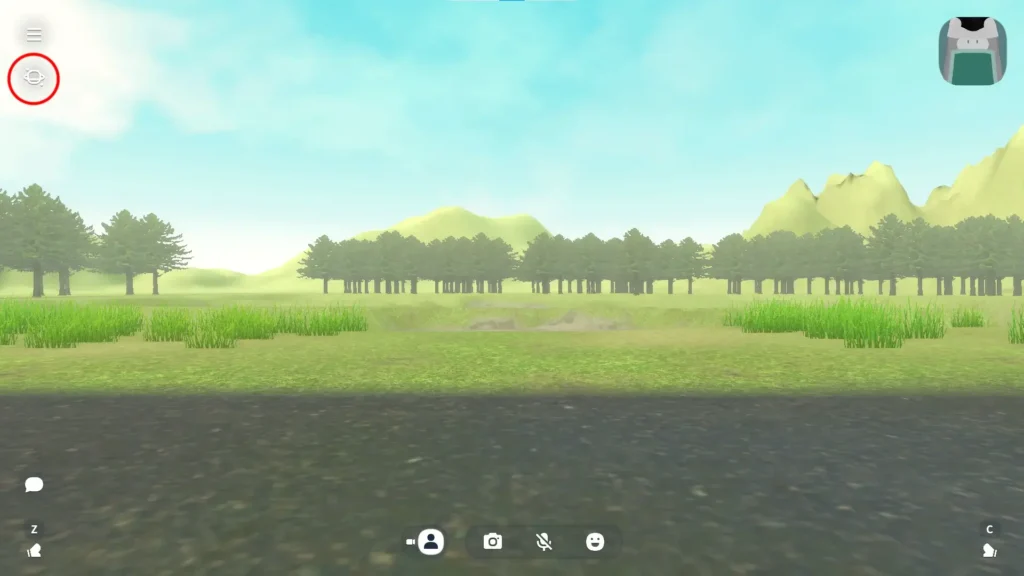
赤丸のアイコンを押すと、スペースのURLがクリップボードにコピーされます。
このURLを他のプレイヤーに送りましょう。
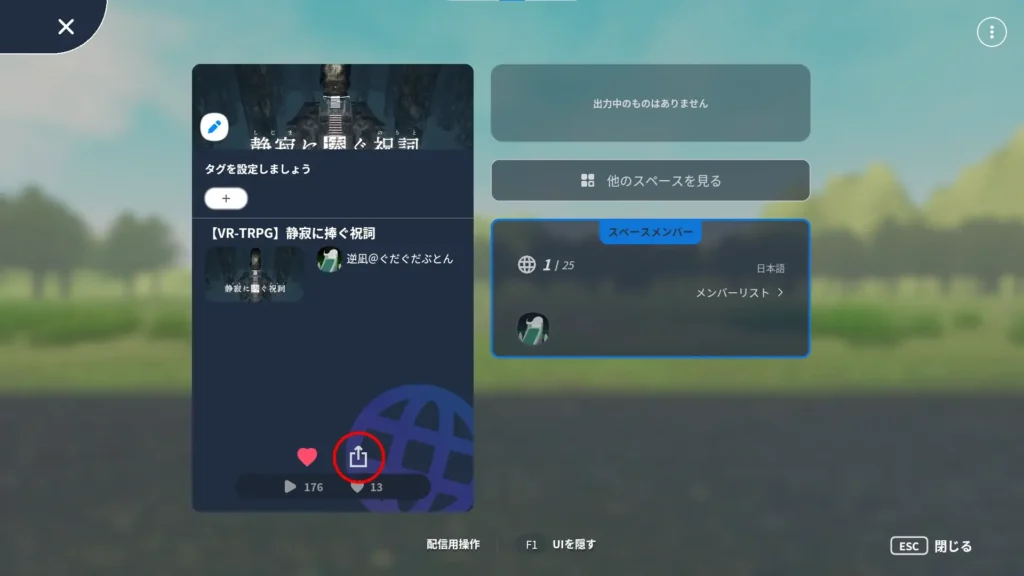
【ホスト以外】URLからclusterを起動しよう!
送られたURLを開いて「clusterを起動」を押し、アプリを起動するとホストがいるスペースに合流できます。
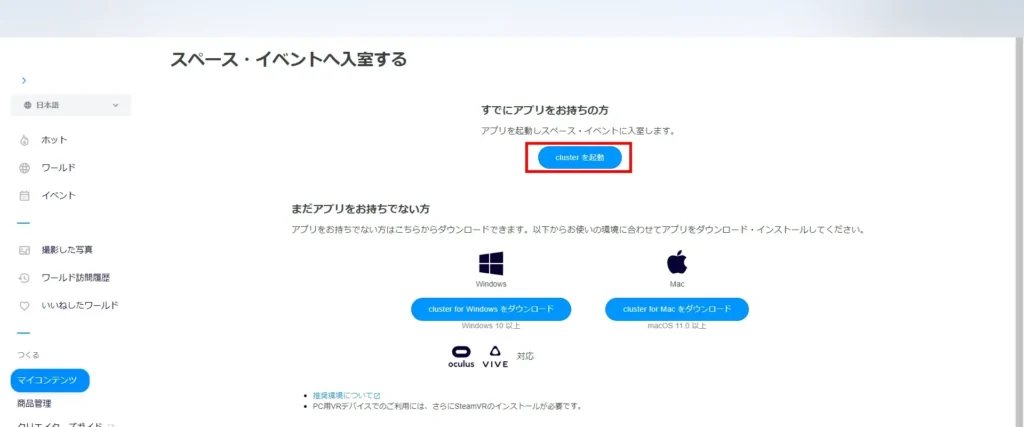
知っておきたい色々
まずはPLからやりたい!
弊サークルはTwitter・discordサーバーで毎月プレイヤー募集を行っています。
新作リリース直後の期間でなければ無料で遊べるので、気軽に参加してください!
まずはプレイ配信を見てみたい!
YoutubeにVRTPRGプレイ配信の動画を投稿しています。
配信卓のGMも受け付けているので、配信者の方はぜひぐだぐだぶとんTwitterにご連絡ください!
フレンド登録のやり方
フレンド登録を済ませておくと、みんなでワールドに集まる時に便利です!
1.webページでフレンド登録
右上のアイコンを押して、フレンドになりたいユーザーのIDを入力するとフレンド申請ができます。
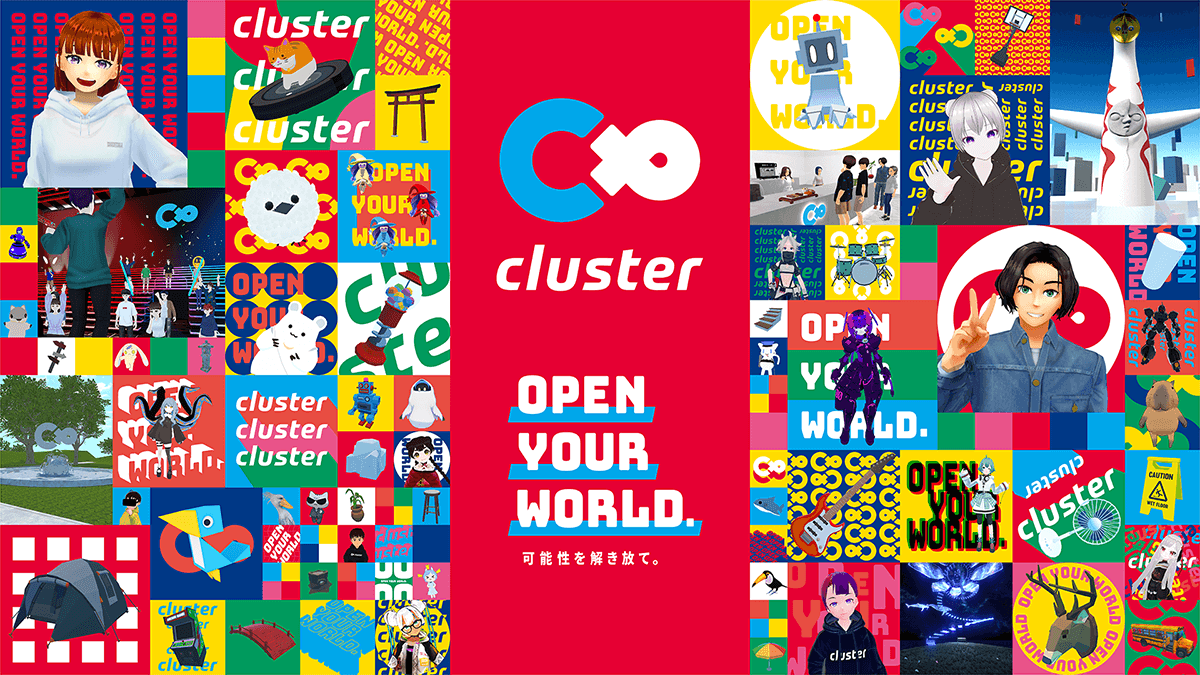
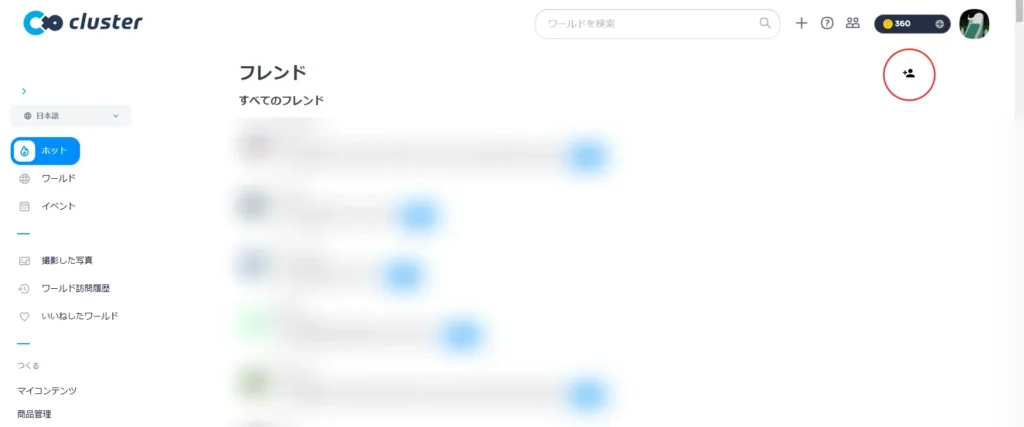
右上のユーザーアイコンを押して出てくる「@〇〇〇」がユーザーIDです。
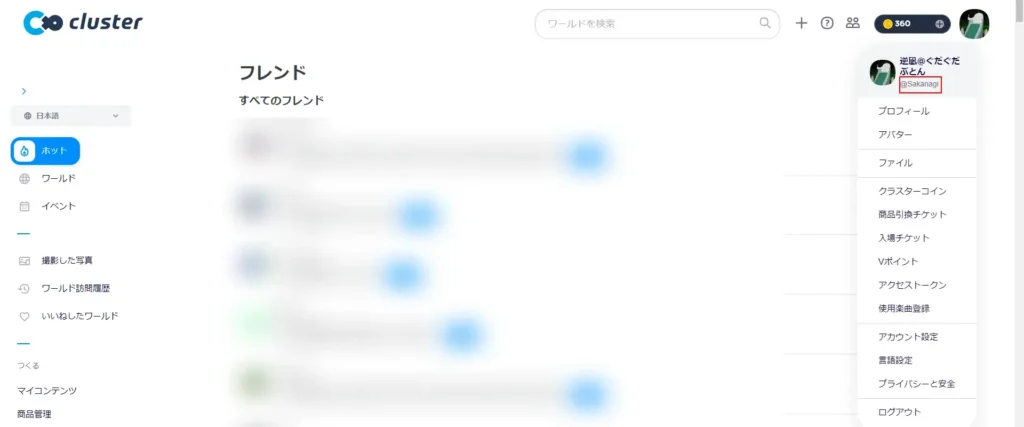
2.cluster内でフレンド登録
cluster内でフレンドになりたい相手の頭上のアイコンをクリックし、「フレンド申請」ボタンを押しましょう。

フレンド申請を受けた側も同様に頭上のアイコンをクリックして「フレンド承認」ボタンを押せば、フレンドになることができます。

ダイスパネルの使い方
VRTRPGワールド内には、持ち運びできるダイスパネルを配置しています。
上の段では、3・4・6・8・10・12・100面×1~10個のダイスを振ることができます。
下の段でプレイヤーのHPやMP, 共鳴値等のパラメータを管理することができます。
裏面はPDFや画像ファイルを投影することができるスクリーンとなっています。
キャラクターシート画像を事前に作っておいて、そこに投影すると良いでしょう。
また、「地下壕の讃美歌」以降の作品では、ダイスパネル裏で獲得した情報を確認できるようになっています。
VRTRPG配信の仕方
0.clusterの音声距離減衰を避ける
clusterは30m以上離れた人の声が聞こえない仕様になっています。音声距離減衰を避けたければ、discordで通話を繋ぐのが良いでしょう。
参加者全員が以下の処置を行うと、音声距離減衰の回避とアバターの口パクを両立でき、配信に最適化する事ができます。
・discordのボイスチャットに入る。
・メニューの「設定」から「スピーカー」の「ボイスの音量」を0%にする。
・clusterのマイクをオンにする。
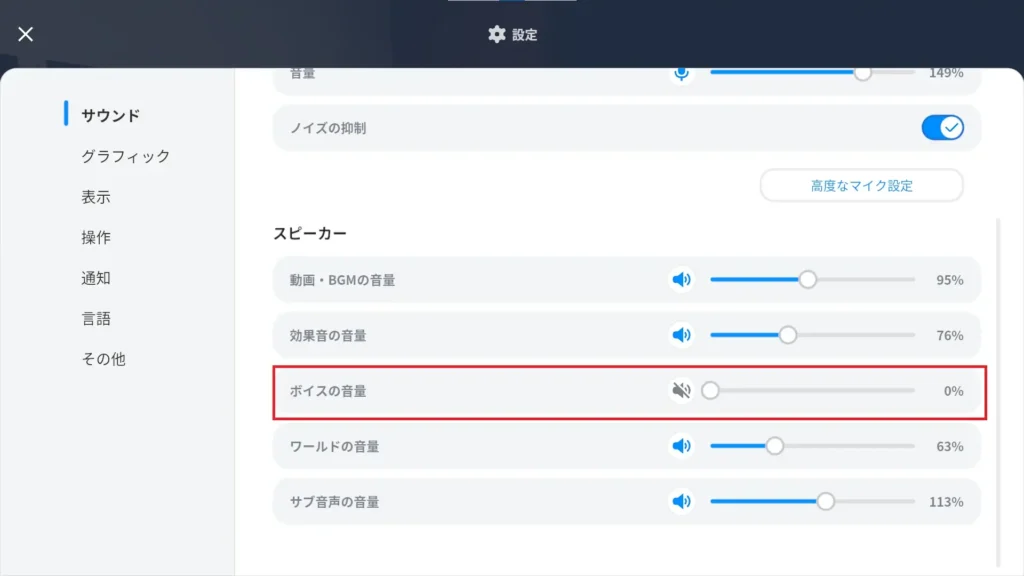
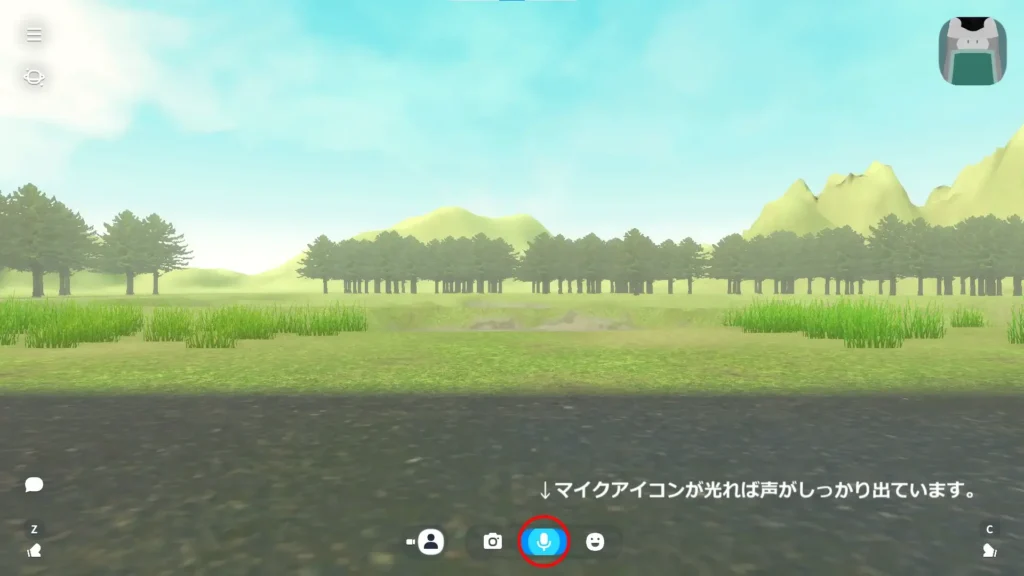
1.パソコンでVRTRPGを遊ぶ場合
キーボードの「F1」を押す事でclusterのUIを非表示にして配信画面を綺麗にすることができます。
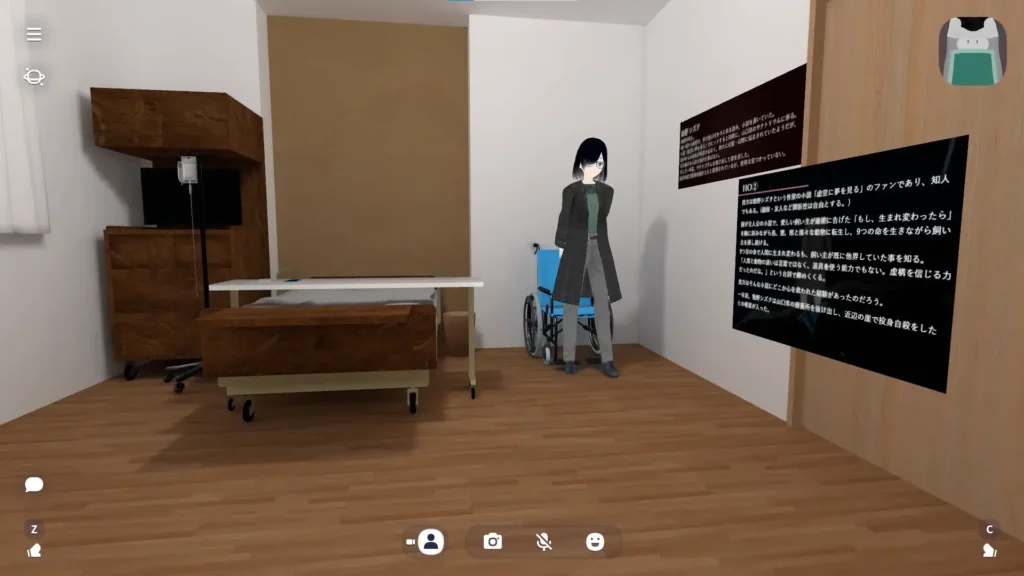
UIが非表示になりました。こうするとclusterのUIは表示されずに、VRTRPGの字幕や操作説明のようなUIは表示されるようになります。
(弊サークルのVRTRPGワールド以外では特殊な処理を行っているので大丈夫ですが、全てのUIが非表示になる可能性があるのでご注意ください。)

clusterのUIを復活させたい場合はEscを押すと元に戻ります。
2.VR機器でVRTRPGを遊ぶ場合
何も設定をしないとプレイヤーの一人称視点の映像が配信に送られますが、「メニュー」から「カメラ」を出すとカメラの映像が配信に送られるようになり、視聴者の画面酔いを抑える事ができます。
clusterのカメラには「ワールド固定」「ユーザー追従」のモードがあるので映したいものに合わせて変えてみると良いでしょう。
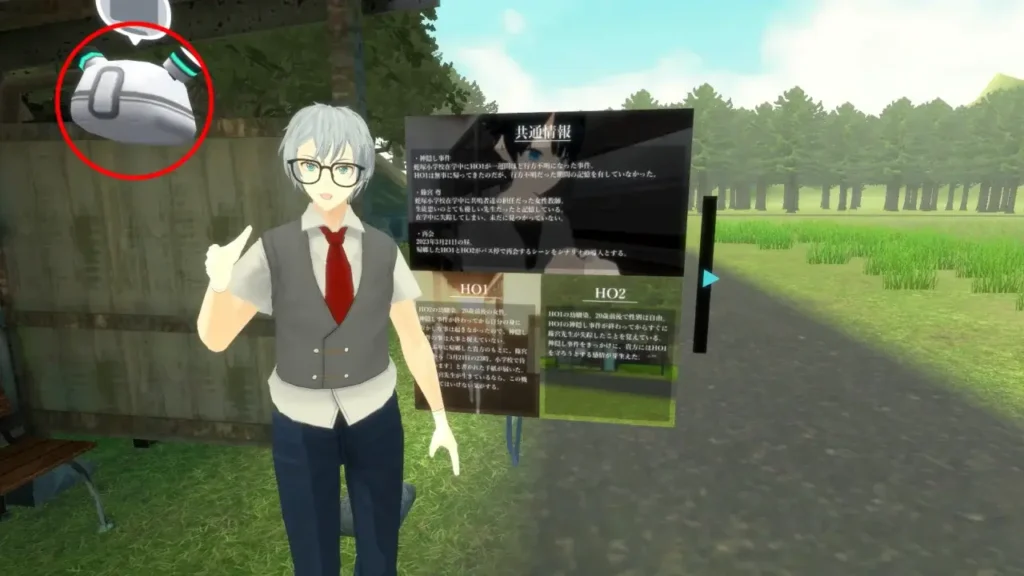
VR機器の充電を長持ちさせたい!
パソコンとVR機器を有線で繋いでいると、VR機器の充電が切れてしまう事があります。
パソコンからの充電だと出力が足りませんが、パソコンとVR機器を無線で繋ぎ、VR機器をちゃんとした電源に繋いで充電すると長持ちします。
パソコンとVR機器は「Virtual Desktop」で繋ぐのがオススメで、45W以上の強い充電器と3m位の急速充電に対応したケーブルを用意しておけば、充電の心配をせずに遊べると思います。

もっとVRTRPGを遊びたい!違うシステムも遊んでみたい!
cluster以外のプラットフォームでも、VRTRPGを遊んでいるコミュニティがあるので是非チェックしてみてください!



